Les liens symboliques ou liens symboliques sont l’une des fonctionnalités les moins connues, mais utiles, de Windows. Vous pouvez considérer les liens symboliques comme les raccourcis que vous créez dans Windows. Cependant, les liens symboliques sont beaucoup plus puissants et utiles que les raccourcis classiques. Ce didacticiel explique ce que sont les liens symboliques et montre comment vous pouvez facilement les créer dans Windows.
Que sont les liens symboliques ?
Lorsque vous créez un raccourci pour un fichier ou un dossier, tout ce que vous faites est de le pointer vers ce fichier ou dossier spécifique, rien de plus. Les liens symboliques sont bien plus qu’un simple raccourci. Ils agissent comme un fichier ou un dossier virtuel lié au fichier ou au dossier réel.
Lorsque vous créez un lien symbolique pour un fichier, il apparaît comme s’il s’agissait du fichier réel, alors qu’en réalité, il vous redirige vers le fichier réel en arrière-plan. Outre les fichiers, vous pouvez également créer des liens symboliques pour les dossiers. En termes simples, un lien symbolique n’est rien de plus qu’une construction de la chaîne de texte, ce qui permet au système d’exploitation de savoir qu’il s’agit simplement d’un chemin vers un autre fichier ou dossier.
Par exemple, la plupart des applications de service cloud que vous installez ne synchroniseront que les fichiers et dossiers situés dans leur propre dossier. Mais il peut arriver que vous ayez un dossier sur un autre lecteur que vous souhaitez synchroniser avec le service de stockage en nuage.
Cependant, vous ne souhaitez pas déplacer le dossier de son emplacement réel ou créer une copie du dossier. Dans ces situations, vous pouvez simplement créer un lien symbolique dans le dossier du service cloud afin de pouvoir synchroniser le contenu du dossier cible sans réellement déplacer ou copier le dossier réel.
Puisqu’un lien symbolique n’est qu’un dossier virtuel qui agit simplement comme un chemin vers le dossier réel, vous n’avez pas à vous soucier de la consommation d’espace disque par le lien symbolique.
Créer un lien symbolique à l’aide de l’extension Link Shell
Si vous ne voulez pas vous déplacer dans l’invite de commande et que vous êtes prêt à vous déplacer un peu en installant un outil qui vous permet de créer des liens symboliques vers un fichier ou un répertoire existant à l’aide du menu contextuel du clic droit, essayez ce qui suit. Extension de coque de lien est un outil qui vous permet de créer des liens physiques et des liens symboliques en cliquant avec le bouton droit sur le dossier vers lequel vous souhaitez créer un lien.
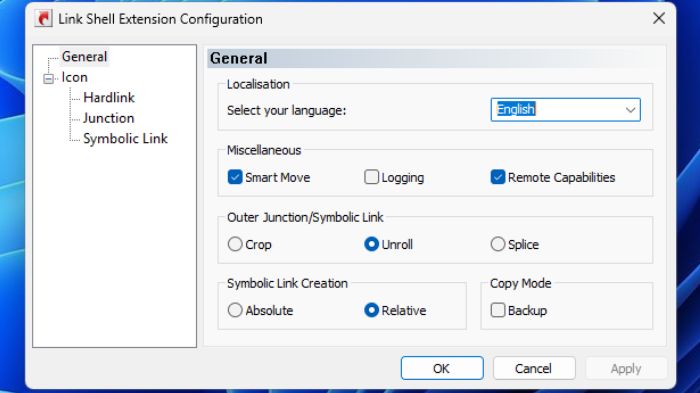
Il y a quelques cerceaux avec l’installation. Vous recevrez un avertissement indiquant qu’il ne peut pas être téléchargé en toute sécurité et Windows Defender peut vous avertir qu’il est « non signé ».
Nous pouvons vous assurer que l’outil est sûr. Allez-y et installez-le. Pendant l’installation, explorer.exe redémarrera, alors assurez-vous d’avoir sauvegardé les éléments importants.
- Une fois LSE installé, cliquez avec le bouton droit sur le fichier ou le dossier cible vers lequel vous souhaitez créer un lien symbolique, puis cliquez sur « Choisir la source du lien ».
Noter: dans Windows 11, vous devrez d’abord cliquer sur « Afficher plus d’options » avant de voir « Choisir la source du lien » ou l’une des autres options du menu contextuel ci-dessous.
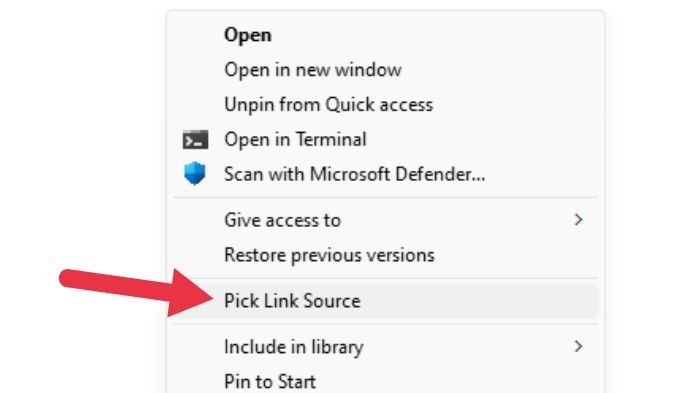
- Accédez au dossier dans lequel vous souhaitez que le lien symbolique apparaisse, cliquez dessus avec le bouton droit de la souris, puis sélectionnez « Déposer sous -> Lien symbolique ».
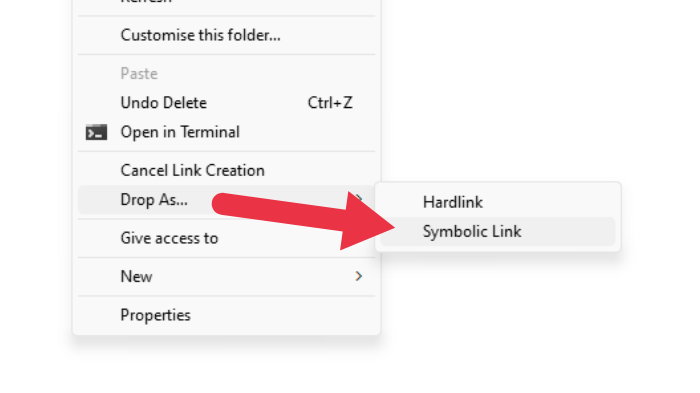
Créer un lien symbolique à l’aide de Mklink
Noter: bien que ces instructions soient affichées sous Windows 11, les commandes présentées ici s’appliquent à Windows Vista et versions ultérieures.
- Créer des liens symboliques dans Windows est assez facile avec le
mklinkcommande. Pour commencer, appuyez sur Gagner, puis recherchez « Invite de commandes ». Faites un clic droit sur « Invite de commandes » dans les résultats, puis sélectionnez « Exécuter en tant qu’administrateur » pour ouvrir l’invite de commandes avec les droits d’administrateur.
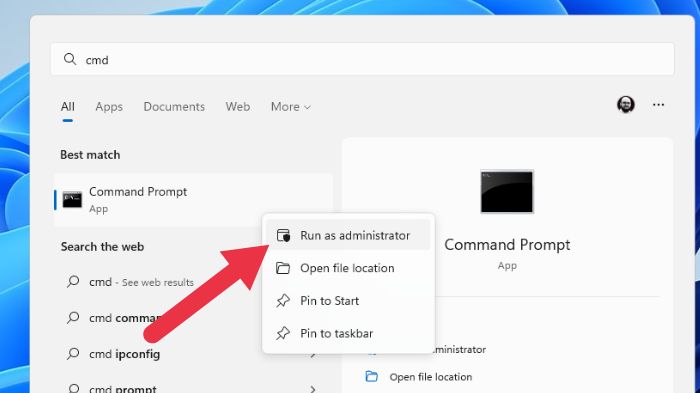
- Une fois l’invite de commande ouverte, utilisez le format de commande ci-dessous pour créer un lien symbolique pour un fichier.
- Dans mon cas, je veux créer un lien symbolique dans le lecteur C: pour un fichier texte situé sur le lecteur F:, donc la commande ressemble à ceci :
mklink "C:\Path\Symlink_File.txt" "F:\Real_File.txt"
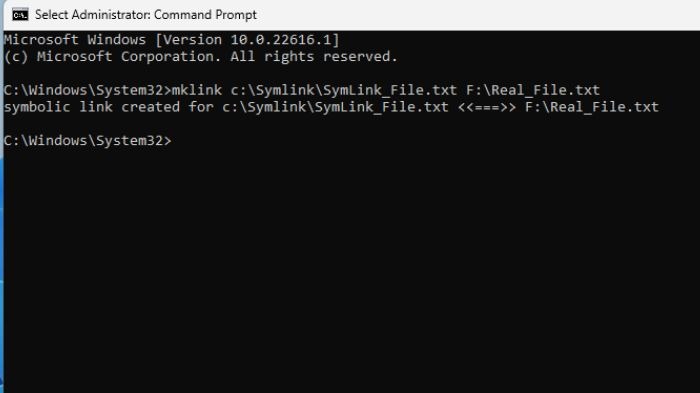
Le premier chemin que vous voyez dans la commande ci-dessus est l’endroit où vous allez créer votre lien symbolique. Ce chemin s’appelle un « Lien ». Le deuxième chemin appartient au fichier réel sur votre disque et s’appelle « Cible ».
- Une fois le lien symbolique créé, voici à quoi il ressemble dans l’explorateur de fichiers. Bien que l’icône ressemble à un raccourci normal, il s’agit d’un lien symbolique.
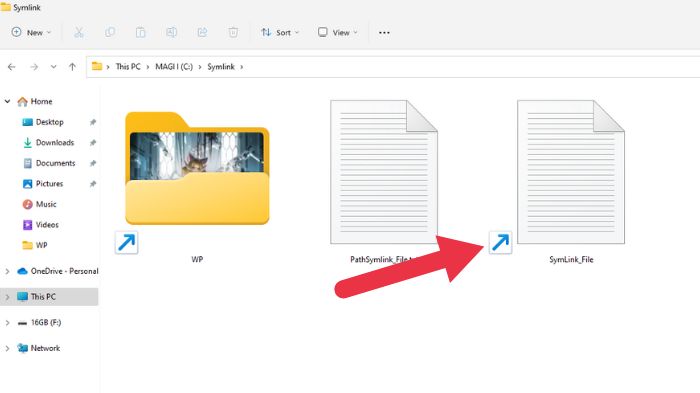
En plus des fichiers individuels, vous pouvez créer des liens symboliques pour des répertoires entiers.
- Pour ce faire, utilisez la commande ci-dessous. L’interrupteur
/Dvous permet de faire cela.
mklink /D "C:\Path\Symlink_Books" "F:\Books"
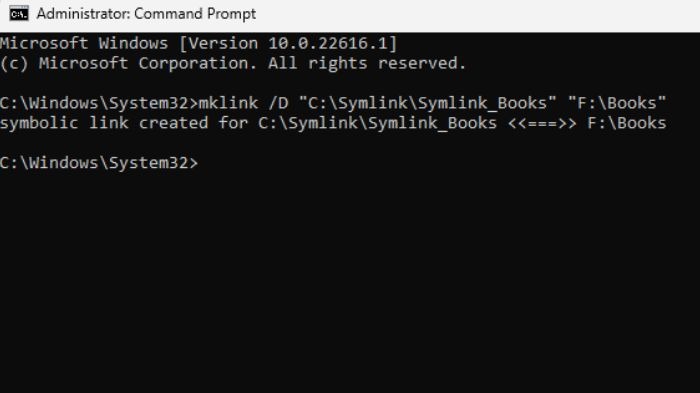
- Dès que vous exécutez la commande, le lien symbolique sera créé pour le répertoire cible. Vous pouvez l’utiliser pour accéder à tous les fichiers et dossiers à l’intérieur du vrai dossier.
- Si jamais vous le souhaitez, vous pouvez supprimer le lien symbolique comme n’importe quel autre fichier ou dossier. Sélectionnez simplement le lien symbolique, appuyez sur la touche Suppr de votre clavier et vous êtes prêt à partir.
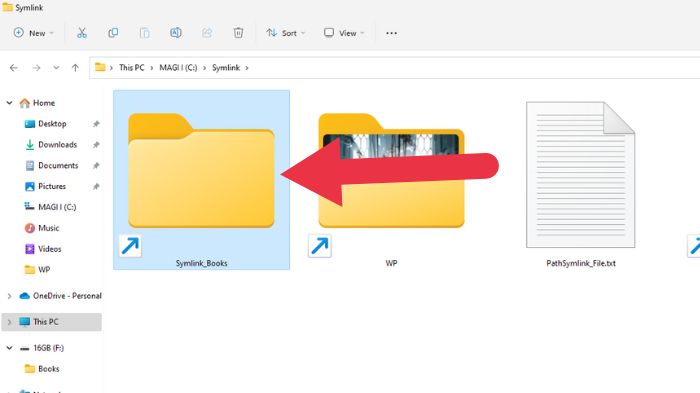
Questions fréquemment posées
Pourquoi est-ce que j’obtiens une erreur lorsque j’essaie d’installer l’extension de shell de liens ?
Vous n’avez probablement pas les bons fichiers Microsoft Visual C installés sur votre ordinateur, probablement lorsque vous utilisez Windows 11. Téléchargez et installez les DLL d’exécution 64 bits ou 32 bits à partir de la même page que vous avez téléchargé Link Shell Extension, puis essayez de l’installer. encore.
Pourquoi ne puis-je pas utiliser Powershell au lieu de l’invite de commande ?
PowerShell est maintenant le terminal par défaut de Windows 11, mais malheureusement, il ne fonctionne pas avec le mklink commande, vous devrez donc vous rabattre sur la fidèle invite de commande.
Pourquoi ne puis-je pas créer de lien symbolique à la racine du lecteur C: ?
Vous ne pouvez créer des dossiers qu’à la racine du lecteur C:, en supposant que « C » est votre lecteur système. Pour créer des liens symboliques sur ce lecteur, vous devez d’abord leur créer un dossier.






